win10恢复rthdcpl.exe进程详细步骤(图文)
rthdcpl.exe是Realtek HD Audio声卡的控制面板程序,就是系统栏右下角那个橘红色的小喇叭,提供了一些类似声卡音效,变音之类的功能。最近有小伙伴向小编反馈,在调节前置面板的时候发现电脑上的rthdcpl.exe不见了,遇见这种情况,小伙伴们该怎么做呢?电脑中的文件一定不能随便的删除,尤其是C盘里的文件,但是有时候难免会出现误删的情况,而rthdcpl.exe就有可能被你删除掉,导致你的电脑没有声音,那么rthdcpl.exe没有了怎么办 rthdcpl.exe被删除了怎么恢复?其实这个问题并不是很严重,简单的几部就能解决。不用着急,下面就跟系统天地小编一起来看看win10恢复rthdcpl.exe进程的办法。

win10恢复rthdcpl.exe进程详细步骤:
1、首先在网上搜索下载最新版的rthdcpl.exe程序;
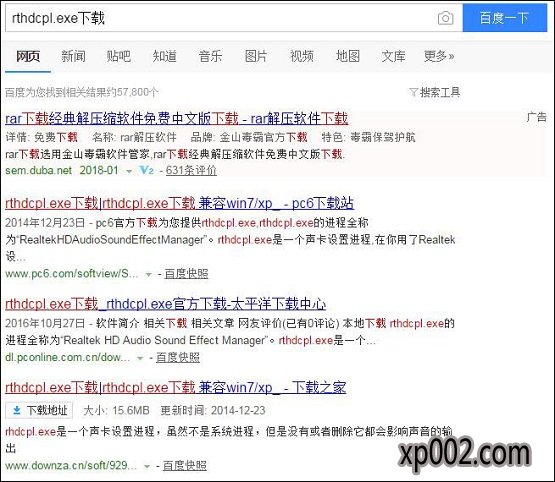
2、然后将下载rthdcpl.exe文件复制到“c:windows”或者“c:windowssystem32”目录下;

3、如果是驱动损坏的故障的话,可以使用驱动精灵等软件重头安装一下rthdcpl.exe。
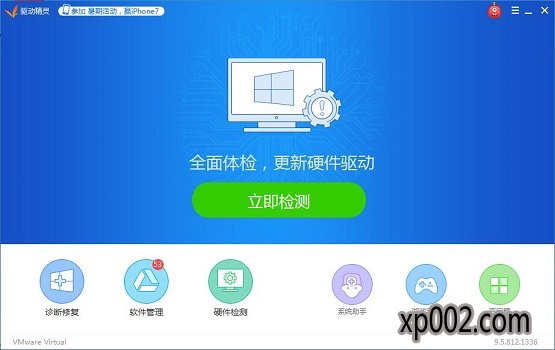
好啦!以上就是系统天地小编今天跟小伙伴们分享的win10恢复rthdcpl.exe进程详细步骤的全部内容了,我们只要按照上述办法重头下载rthdcpl.exe放置到对应文件夹中便可恢复。希望能够帮助到有需要的朋友们,喜欢的话可以继续关注与支持我们,小编会给大家带来更多的win10精彩内容。











 苏公网安备32032202000432
苏公网安备32032202000432